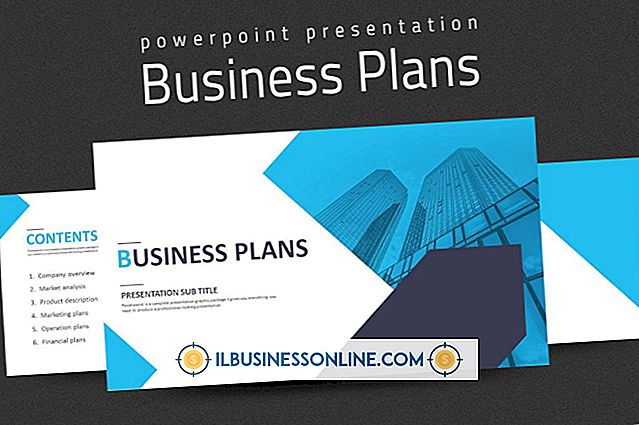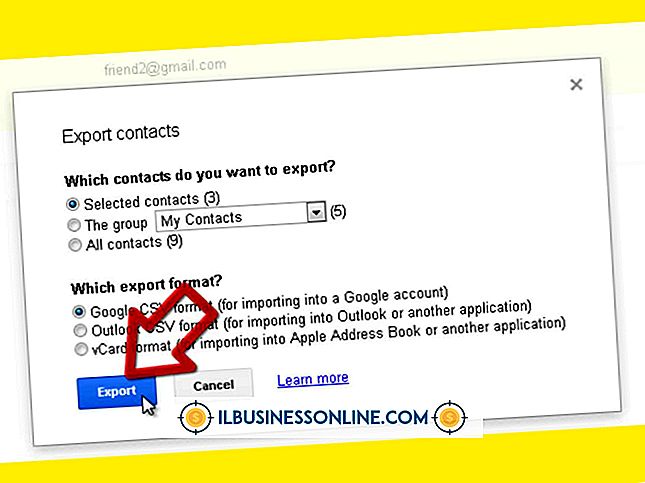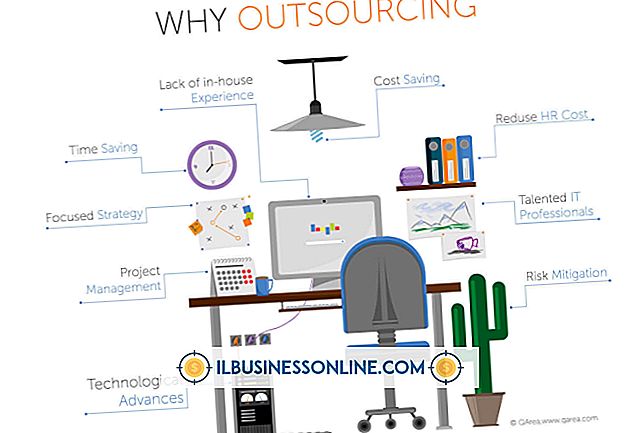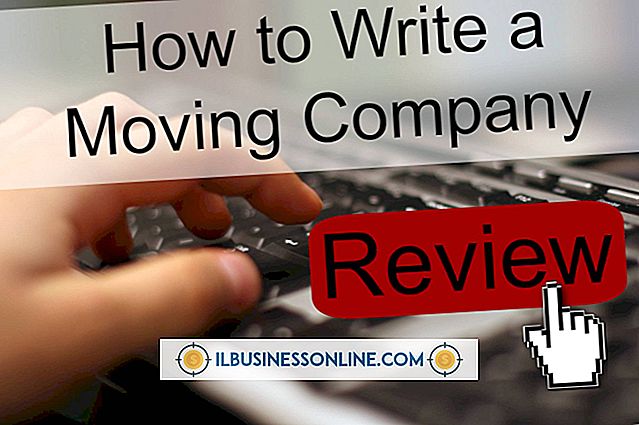Sådan hentes Windows SkyDrive-filer på en iPad

En del af formålet med Microsofts SkyDrive-platform er at give brugerne adgang til filer fra enhver lokalitet, uanset om de er fra kontoret, hjemme eller mobilenheden. Denne fleksible adgang strækker sig til Apples iPad-linje gennem den officielle SkyDrive iOS-app, som er en gratis download til enheder, der kører iOS 5.0 og nyere. Log ind ved hjælp af dit Microsoft ID, og du kan få adgang til alle filerne i din SkyDrive-konto; Din evne til at downloade og redigere dem på iPad afhænger af de andre apps, der er installeret på din tablet.
1.
Tryk på ikonet "App Store" på din iPad-startskærm og kør en søgning efter "SkyDrive" i boksen øverst til højre. Tryk på knappen "Gratis" ved siden af SkyDrive-appen, der er udviklet af Microsoft Corporation, og vælg derefter "Installer App." Tryk på "Åbn" for at starte det.
2.
Indtast e-mail-adressen og adgangskoden, der udgør dit Microsoft ID, og tryk så på "Log ind". Hvis du er i tvivl om dine kontooplysninger, eller hvis du endnu ikke har registreret en konto, skal du besøge SkyDrive-webstedet i en stationær browser for at komme i gang.
3.
Tryk på en hvilken som helst mappe for at åbne den og enhver fil for at få vist den. Mest populære filtyper, herunder almindeligt billede, lyd- og videoformater og Microsoft Office-dokumenter, regneark og præsentationer, kan åbnes i selve SkyDrive-appen.
4.
Tryk på deleknappen nederst i højre hjørne i et hvilket som helst filpræcisvindue, og vælg derefter "Åbn i en anden applikation" for at åbne filen i en anden app på din iPad. De tilgængelige indstillinger varierer afhængigt af de apps, du har installeret, men de kan omfatte synkroniseringsværktøjer som Dropbox, Evernote og Google Drive.
Tips
- Hvis du allerede har installeret SkyDrive-appen på din iPad, vil den i App Store have en "åben" -knap ved siden af den, som du kan trykke for at starte programmet. Hvis du tidligere har installeret og fjernet SkyDrive, vil du se et lille ikCloud-ikon - tryk på dette for at geninstallere appen til din enhed og vælg derefter "Åbn".
- IPadens iOS-operativsystem tillader dig ikke at downloade filer i traditionel forstand, hvor filer kan gemmes i en dedikeret mappe og derefter åbnes i et udvalg af andre programmer. Enhver fil, du vælger fra inden for SkyDrive, hentes til din iPad, når du forhåndsviser den, selv om den er låst i appen, medmindre du bruger "Åbn i en anden app" mulighed for at flytte den andetsteds.
Advarsel
- Ovennævnte trin er blevet testet med iOS 6.1-operativsystemet og SkyDrive-appen fra juli 2013. Hvis du bruger forskellige versioner, kan processen variere i et vist omfang.